2025-06-20 11:49:02来源:sxtmmc 编辑:佚名
当你兴奋地插上耳机,准备沉浸在美妙的音乐或视频世界中时,却发现iphone屏幕上赫然显示“未检测到耳机”——这无疑是个令人沮丧的时刻。别担心,这种情况虽然常见,但通常都有解决之道。本文将从硬件检查、软件更新、系统设置及外部干扰等多个维度,为你提供一套全面的修复指南。
首先,最直观也是最基本的步骤是检查耳机和iphone的物理连接。
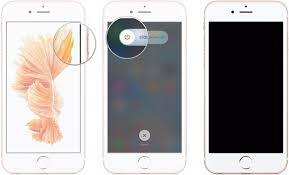
- 清洁接口:长时间使用后,耳机插孔或lightning接口可能会积累灰尘或污垢。使用软棉签和少量酒精轻轻清洁接口,确保没有异物阻碍连接。
- 检查耳机:确认耳机本身没有损坏,特别是插头部分。尝试将耳机插入其他设备,看是否能正常工作,以排除耳机故障的可能性。
- 重启设备:有时候,简单的重启操作就能解决连接问题。长按iphone的电源键(或音量键+电源键,取决于你的iphone型号),滑动关机后再重新开机。
ios系统的更新往往包含对硬件兼容性的优化和bug修复。
- 检查更新:前往“设置”>“通用”>“软件更新”,查看是否有可用的ios更新。如果有,按照提示下载并安装。

- 重置网络设置:有时网络配置问题也会影响音频设备的识别。在“设置”>“通用”>“重置”中选择“重置网络设置”,注意这会清除所有wi-fi密码和其他网络配置,需要重新输入。
iphone的系统设置中有一些选项可能影响到耳机的检测。
- 音频输出设置:进入“设置”>“声音与触感”(或“声音”),确保“用按钮调整”开启,且音量未被调至最低。同时检查“蓝牙”设置,确认未错误地连接到其他蓝牙设备。
- 辅助功能检查:在“设置”>“辅助功能”中,查看“触控”或“听觉”部分,确保没有启用可能干扰耳机连接的辅助功能,如“旁白”或“音频/视觉”中的特定设置。
外部环境或配件也可能对耳机连接造成干扰。
- 物理遮挡:确保没有任何物体(如手机壳、保护套)遮挡耳机插孔或lightning接口。
- 电磁干扰:远离强电磁场源,如大型电器、无线充电设备或高功率无线电发射器,这些都可能干扰无线或有线耳机的正常工作。
- 第三方配件:如果你使用的是转接头或无线充电器等第三方配件,尝试更换为苹果原装产品或经过认证的品牌产品,以排除配件兼容性问题。
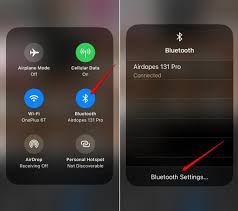
通过上述步骤,大多数“iphone中未检测到耳机”的问题都能得到有效解决。如果问题依旧存在,可能需要考虑联系苹果官方客服或前往苹果授权维修点进行进一步诊断和处理。记住,耐心和细致的检查是解决问题的关键。希望这篇指南能帮助你重拾耳机带来的愉悦体验!

教育学习
16.97MB
下载
教育学习
23.66MB
下载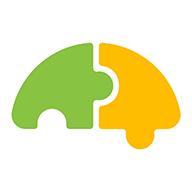
教育学习
43.65MB
下载
社交聊天
104.12MB
下载
影音播放
16.7MB
下载
生活服务
88.9 MB
下载
生活服务
60.6 MB
下载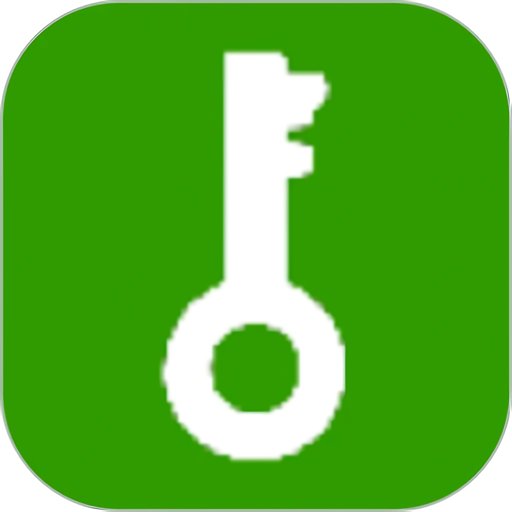
系统工具
85.62KB
下载
系统工具
3.62MB
下载
游戏辅助
13.03MB
下载